Video đóng một vai trò cực kỳ quan trọng trong truyền thông kỷ nguyên số. Để tạo ra những video thú vị chúng ta cần các phần mềm hỗ trợ hiệu quả. Hôm nay GenZ Academy sẽ chia sẻ về “9 Phần Mềm Chỉnh Sửa Video Miễn Phí Nên Thử”. Tùy vào mục đích sử dụng, hãy lựa chọn một phần mềm chỉnh sửa video tối ưu cho mình nhé.
1. Powtoon
Powtoon cho phép bạn tạo các video trình chiếu dạng hoạt hình, dù phải trả phí bạn mới có thể dùng hết các tính năng, tuy nhiên bạn vẫn có thể dùng bản cơ bản miễn phí cho các công việc. Đây là phần mềm chỉnh sửa video rất thuận tiện, sử dụng Powtoon giống như bạn đang dùng PowerPoint rất đơn giản.
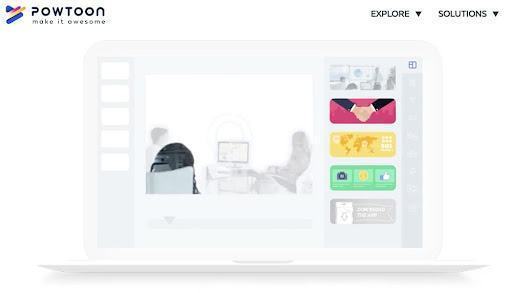
2. Animoto
Animoto là phần mềm chỉnh sửa video online rất hiệu quả nếu bạn đang sở hữu các kênh social có lượt tương tác cao, phần mềm chỉnh sửa video này cho phép bạn tạo các video cho định dạng trên Facebook như Vương, chữ nhật rất hiệu quả. Ngoài ra việc chèn hình ảnh, video, chữ vào video với các thao tác rất đơn giản. Animoto có phiên bản trả phí và cả miễn phí.
3. InVideo
InVideo là nền tảng sáng tạo video vô cùng dễ dàng với hơn một triệu người dùng trên hơn 160 quốc gia. Chỉ trong vài phút, bạn đã có thể tạo ra những video đạt “tiêu chuẩn vàng”. Đó cũng chính là sứ mệnh của InVideo giúp mọi người có thể tiếp cận việc sản xuất video ngay cả khi họ chưa từng thử qua.
4. VSDC Free Video Editor (Windows)
Với những “bàn tay đã có kinh nghiệm”, VSDC Free Video Editor có thể giúp thực hiện video một cách chuyên nghiệp hơn. Ngoài việc hỗ trợ hầu hết các định dạng video, chương trình còn cung cấp các hiệu ứng video độc đáo, bao gồm “object transformation” và hiệu chỉnh màu sắc. Nó cũng cho phép hiệu chỉnh âm lượng và chuẩn hóa âm thanh.
Không giống như WeVideo, VSDC Free Video Editor hoàn toàn miễn phí. Bạn có thể sử dụng đầy đủ tính năng của chương trình mà không cần phải lo ngại về watermark. Tuy nhiên, nếu cần hỗ trợ về mặt kỹ thuật, bạn phải trả phí cho chương trình này vì sẽ có một ít “đường cong học tập” (learning curve). Việc hỗ trợ của VSDC có giá $9.99/ tháng và $14.99/năm.
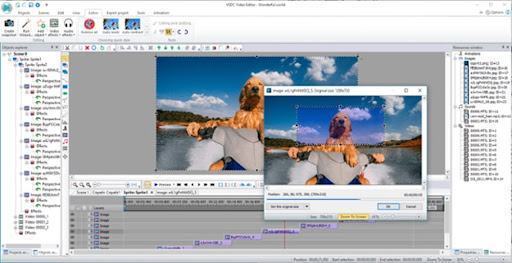
5. Wondershare Filmora (Windows/Mac)
Wondershare Filmora (từng được biết đến với tên gọi Wondershare Video Editor) là một lựa chọn hoàn hảo nếu bạn muốn bắt đầu với những chức năng chỉnh sửa video cơ bản. Nó cũng hữu ích khi bạn muốn tìm kiếm thêm một vài cơ hội để thực hành nâng cao hơn. “Easy Mode” giúp gỡ bỏ đi nhiều yếu tố phức tạp. Bạn có thể kéo, thả các video clip, chọn pre-designed theme, chèn thêm nhạc và tạo ra một video hoàn chỉnh chỉ trong vài phút.
Với “Full Feature Mode” bạn sẽ thực hiện được nhiều các tính năng hơn nữa. Thêm các “transition”, filter hay các overlay, bạn cũng có thể tạo ra các video đảo chiều (video clips in reverse) với chương trình này. Tuy nhiên, bản free của Wondershare Filmora sẽ thêm watermark vào video. Bạn chỉ có thể xóa nó bằng các upgrade lên phiên bản có tính phí.
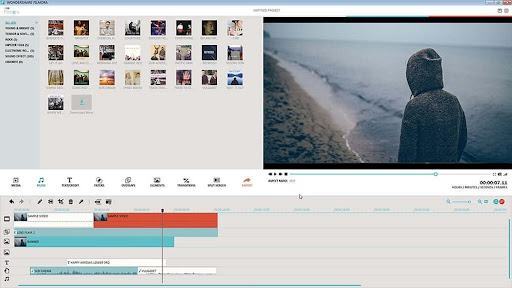
6. Blender (Windows/Mac/Linux)
Blender không chỉ đơn thuần là một chương trình chỉnh sửa video. Đây là một bộ công cụ 3D, cho phép tạo mô hình, dựng hình, motion tracking… Với mảng chỉnh sửa video rất nhiều tính năng như: transition, speed control, filter, adjustment layer… Ngoài ra còn có 32 slots để thêm vào các video clips, audio clips, hình ảnh và hiệu ứng. Bạn có thể tạo ra một video cực kỳ phức tạp thông qua Blender. Với những bạn nghiệp dư, tất cả các chức năng này có thể hơi nhiều và phức tạp.
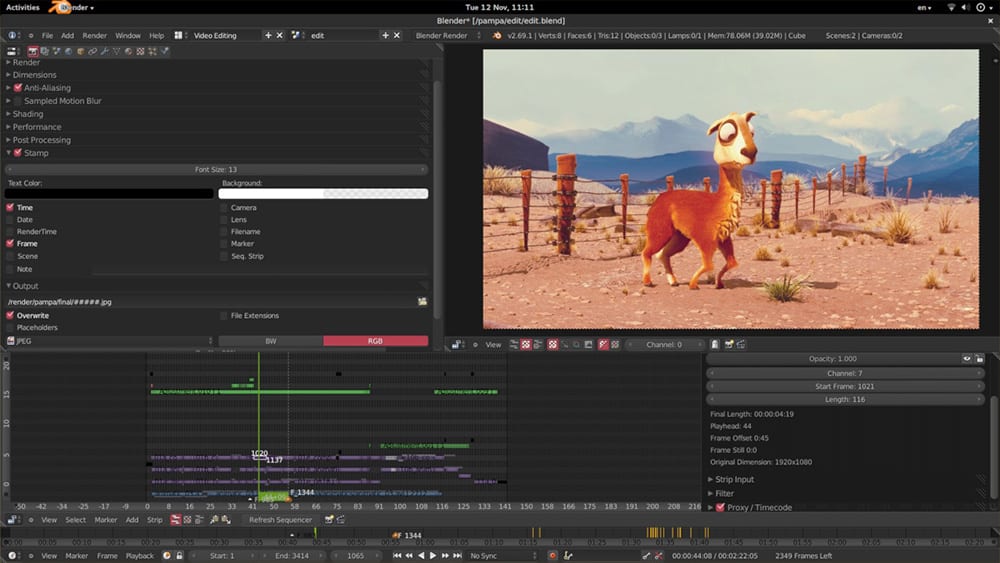
7. Lightworks (Windows/Mac/Linux)
Tương tự như Blender, Lightworks là phần mềm tiên tiến hơn những cái tên đã được liệt kê. Trên thực tế, Lightworks đã từng được dùng để edit một số bộ phim nổi tiếng từng đoạt nhiều giải thưởng như Pulp Fiction, The Wolf of Wall Street hay The King’s Speech. Bạn có thể chọn Lightworks “Free” hoặc “Pro.”. Tuy nhiên, bản Free vẫn rất hữu dụng, nó cung cấp hơn 100 hiệu ứng và hỗ trợ chỉnh sửa đa điểm.
8. Shotcut (Windows/Mac/Linux)
Shotcut (open source) là một phần mềm hoàn toàn miễn phí. Nó cho phép chúng ta tạo ra các video chuyên nghiệp. Tuy nhiên, giao diện của Shotcut hơi khó sử dụng. Có lẽ vì nó được phát triển cho Linux platform, nền tảng này có nhiều điểm khác biệt trong cái nhìn và cảm nhận so với Windows hay Mac UX. Hãy dành thời gian cho những câu hỏi thường gặp và mục how-to-guide để có thể sử dụng phần mềm này và tạo ra các video chất lượng cao, hoàn toàn miễn phí.
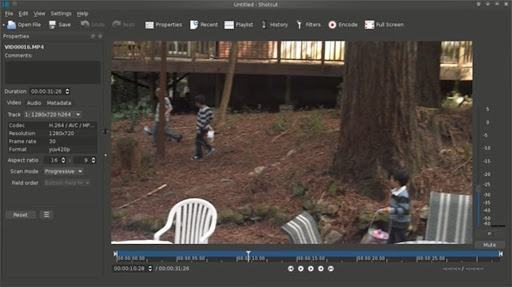
9. HitFilm (Windows/Mac)
HitFilm Express là một phần mềm chỉnh sửa video và hiệu chỉnh trực quan. Bạn có thể dùng nó để chèn hơn 180 hiệu ứng vào video bao gồm cả việc chỉnh sửa 3D. Tính năng tuyệt vời nhất của HitFilm có lẽ là nguồn video hướng dẫn phong phú. Người dùng có thể thực hành thêm các hiệu ứng trực quan đẹp mắt qua các movie tutorial dựa trên các bộ phim Star Wars, Westworld… Việc upgrade HitFilm Pro sẽ cho phép bạn truy cập vào nhiều hiệu ứng hơn, độ phân giải cao hơn và sản xuất 3D rendering. Đồng thời, âm thanh sẽ được đồng bộ tốt hơn giữa các file audio và video.
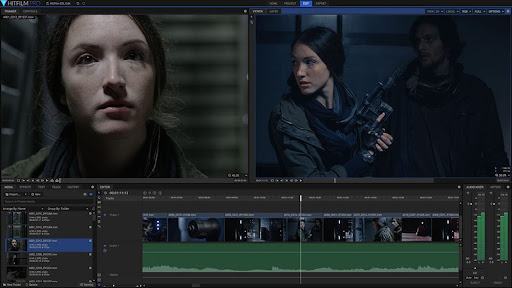
Xem thêm: 5 ứng dụng sáng tạo hình ảnh cực đỉnh dành cho GenZ
GenZ Academy hy vọng bạn sẽ biết thêm một số phần mềm chỉnh sửa video miễn phí thông qua bài viết trên đây. Nếu có bất kỳ điều gì thắc mắc bạn hãy bình luận ở bên dưới để GenZ có thể giải đáp thêm. Hãy theo dõi Website của GenZ để đọc thêm nhiều bài viết bổ ích trong Marketing nữa nhé.
GenZ Tổng hợp.






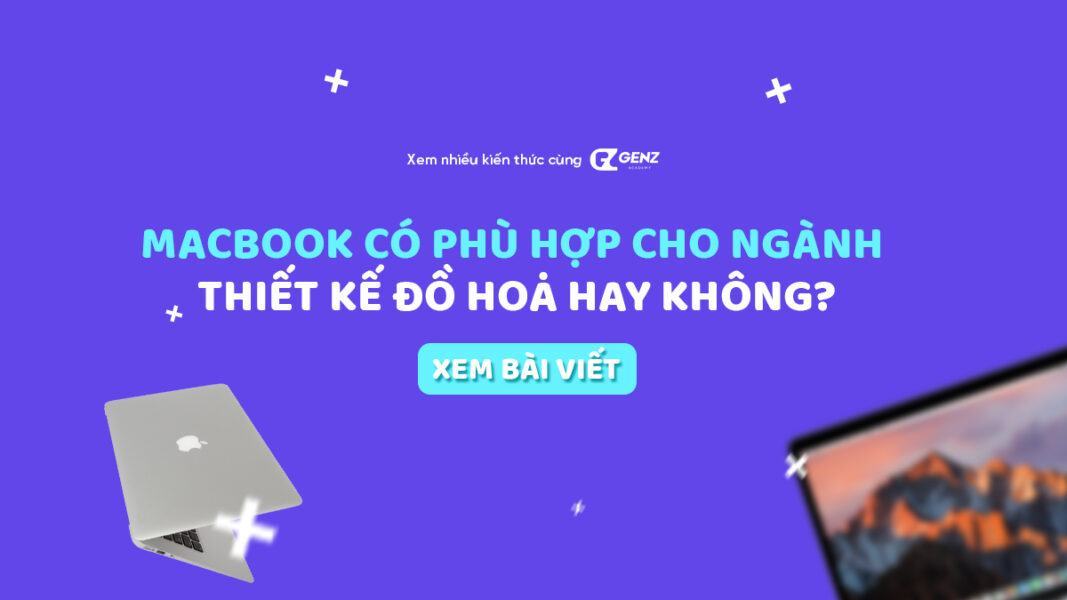
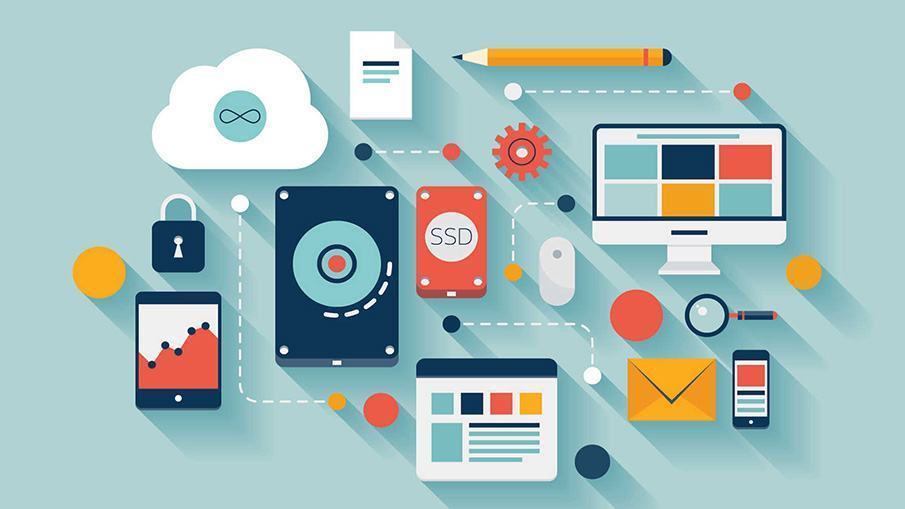

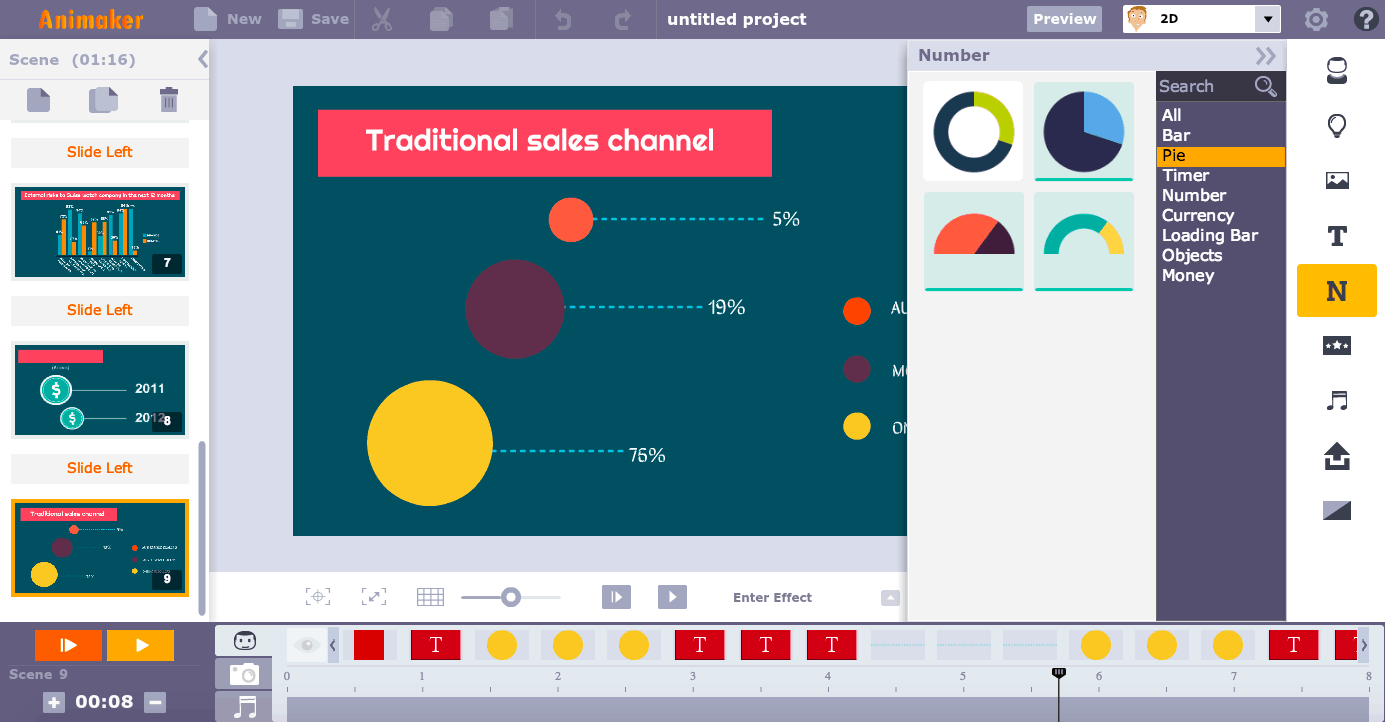
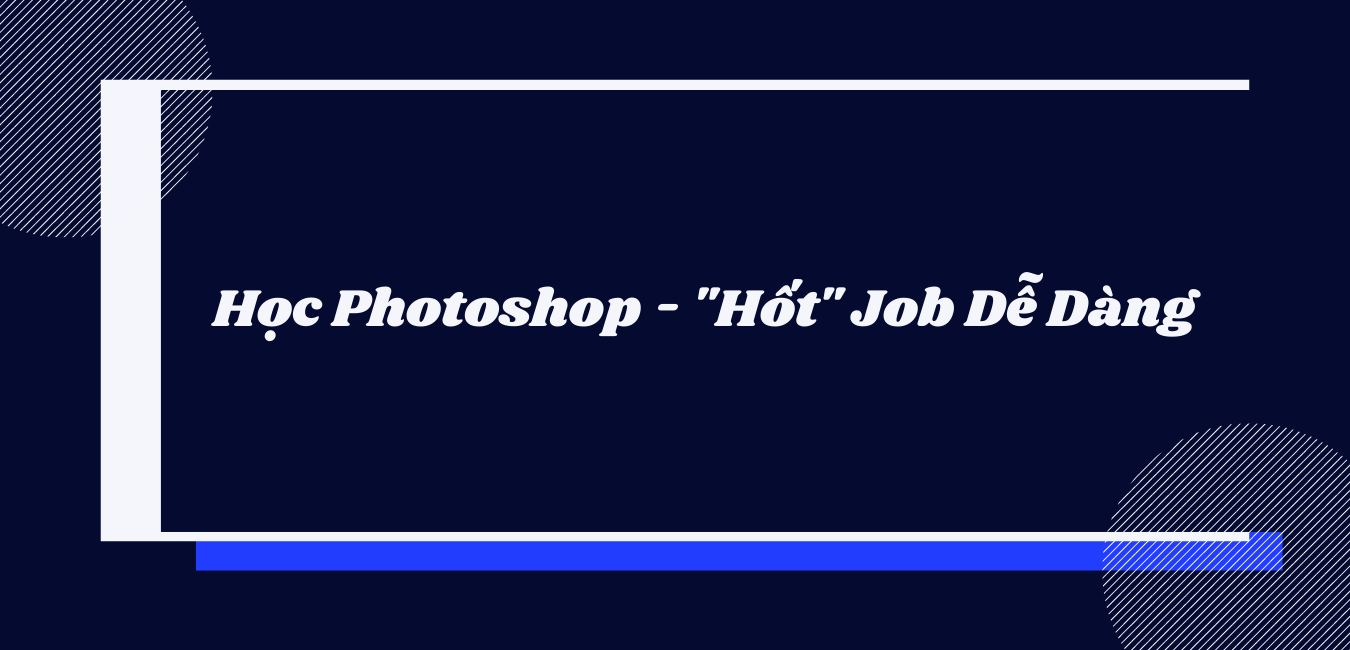

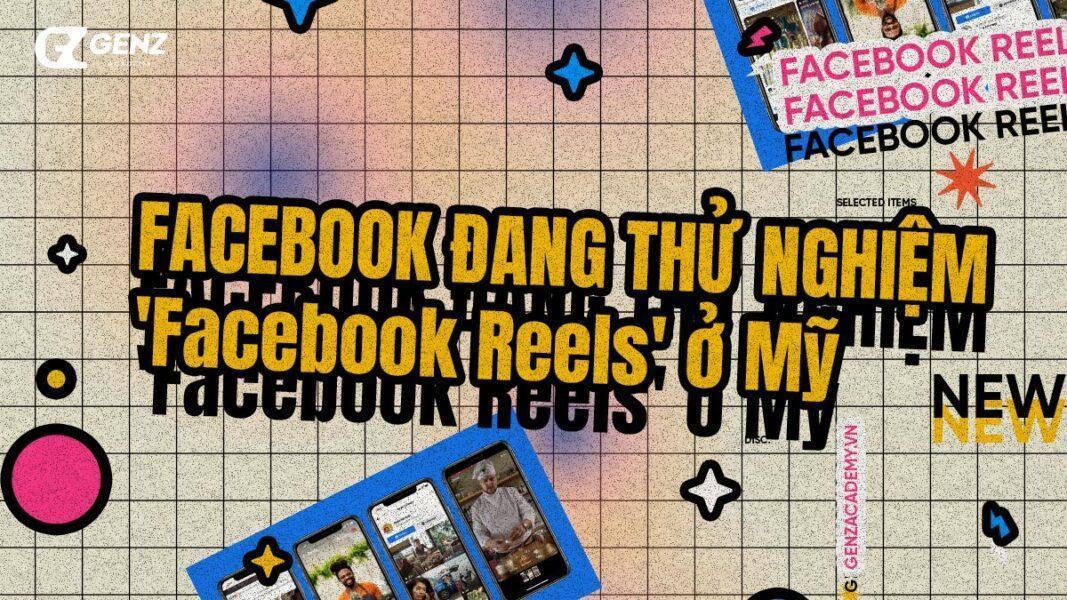
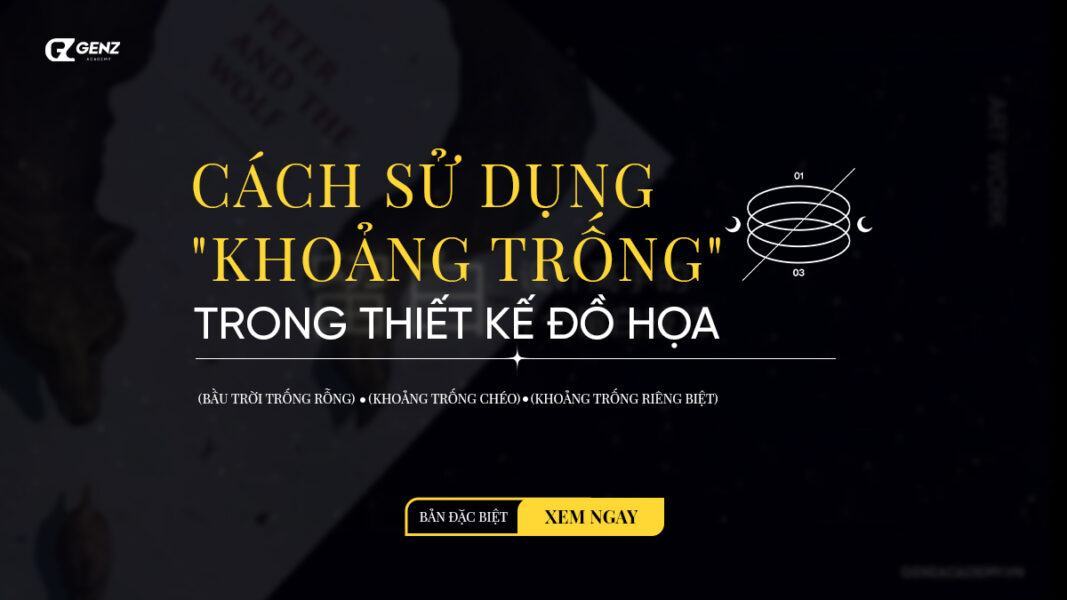





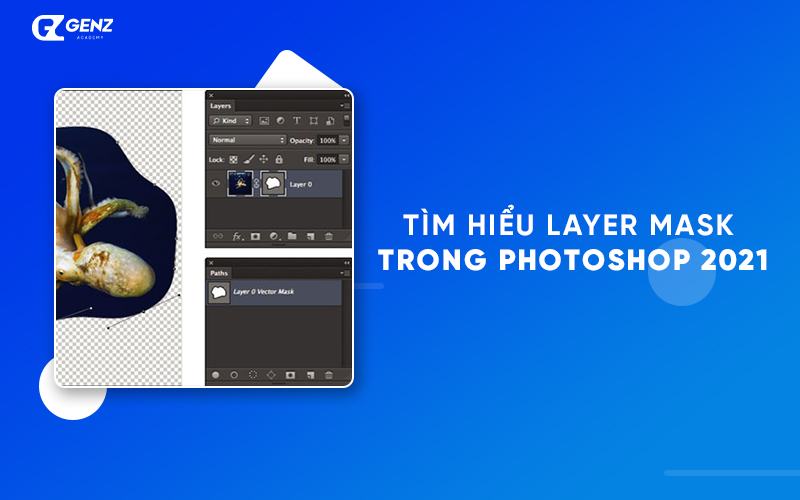






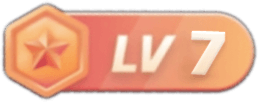

![Biểu cảm[zhayanjian]-GenZ Academy](https://genzacademy.vn/wp-content/themes/zibll/img/smilies/zhayanjian.gif)

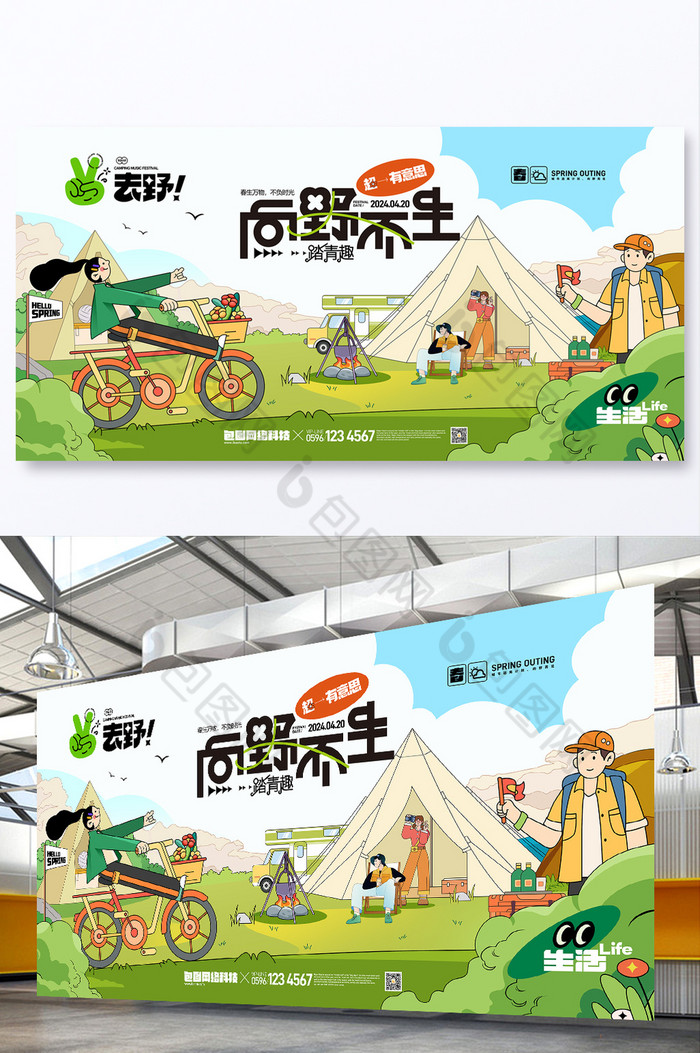


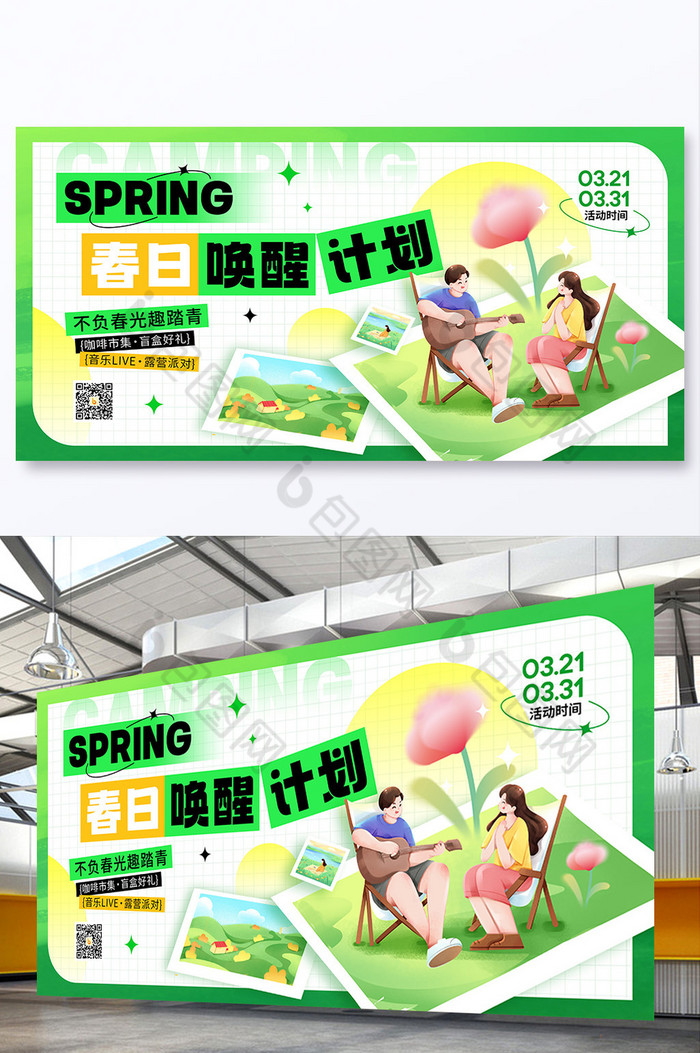



Chưa có bình luận nào